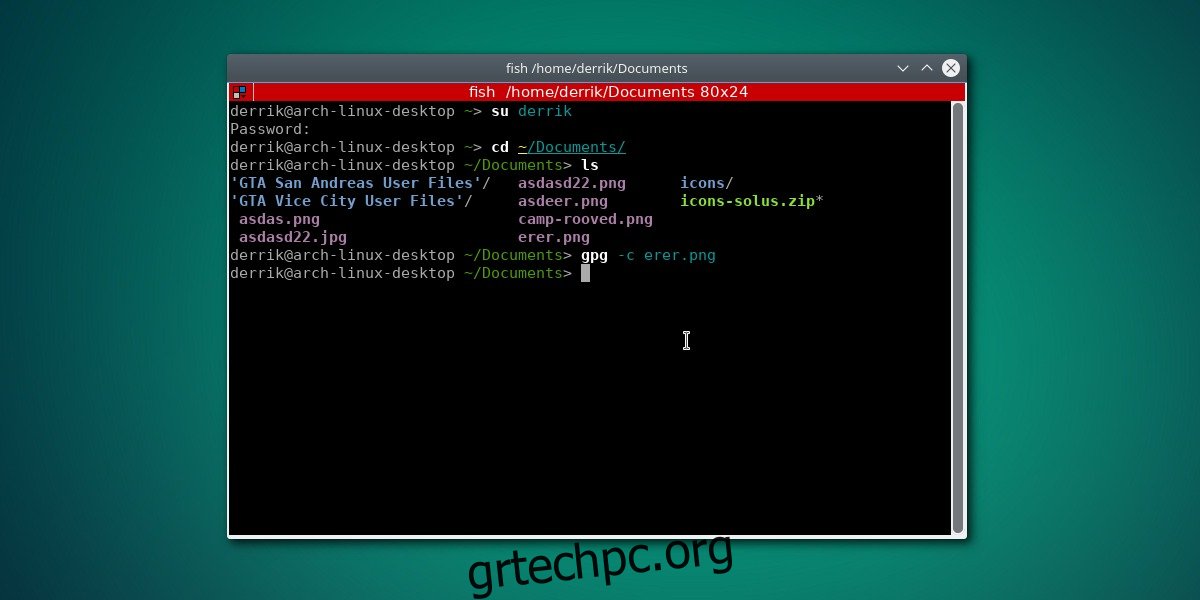Η κρυπτογράφηση είναι κάτι που ως χρήστες Linux θα πρέπει όλοι να το λάβουμε λίγο πιο σοβαρά. Ειδικά στην εποχή του κυβερνοπολέμου, της εταιρικής κατασκοπείας και των κρατικών εγκεκριμένων εισβολών στην ιδιωτική ζωή. Το πρόβλημα είναι ότι πολλοί χρήστες δεν έχουν ιδέα από πού να ξεκινήσουν όταν πρόκειται για το κλείδωμα των προσωπικών δεδομένων. Σε αυτό το σεμινάριο, θα δούμε τρεις τρόπους με τους οποίους μπορείτε εύκολα να κρυπτογραφήσετε αρχεία στο Linux για φύλαξη.
Πίνακας περιεχομένων
1. GnuPG
Το GnuPG είναι μακράν ο ευκολότερος τρόπος κρυπτογράφησης αρχείων στο Linux. Είναι το θεμέλιο για (σχεδόν) όλη την κρυπτογράφηση στο Linux. Οι πιθανότητες είναι ότι το GnuPG είναι ήδη εγκατεστημένο στον υπολογιστή σας Linux. Σε περίπτωση που η διανομή Linux σας δεν διαθέτει ήδη GnuPG, μπορείτε να το εγκαταστήσετε ανοίγοντας ένα τερματικό και αναζητώντας “gpg”. Το GnuPG χρησιμοποιείται ευρέως, επομένως κάθε μεγάλη διανομή Linux το μεταφέρει.
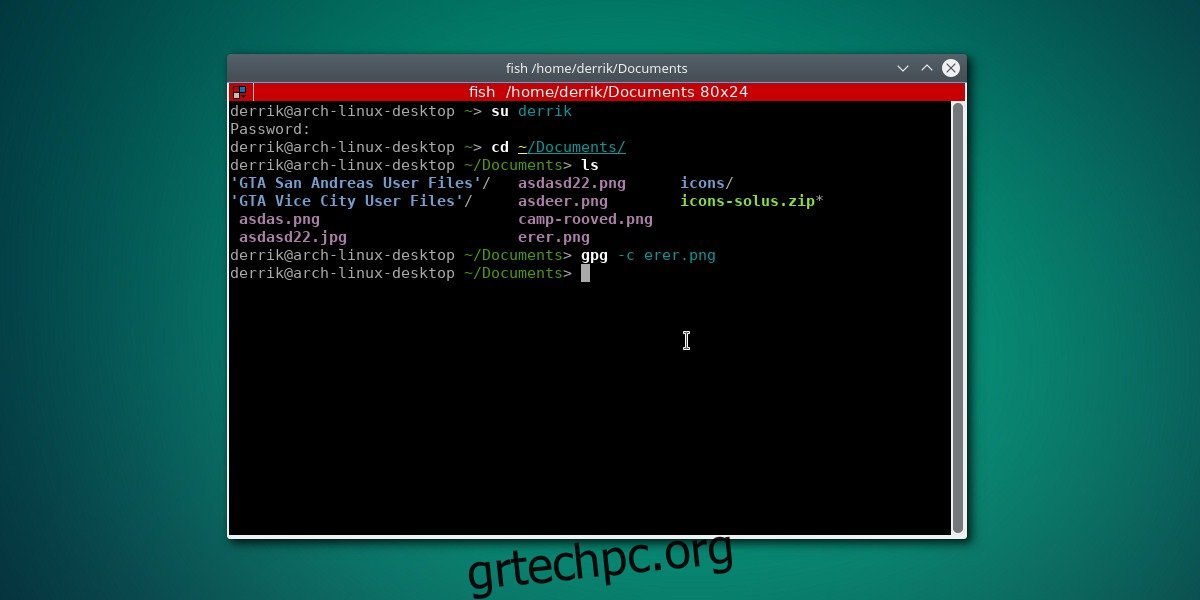
Για να κρυπτογραφήσετε αρχεία με GnuPG, ανοίξτε πρώτα ένα παράθυρο τερματικού. Μέσα στο τερματικό, σκεφτείτε τι θέλετε να κλειδώσετε και μετακινήστε το τερματικό σε αυτήν την περιοχή του συστήματος αρχείων σας. Για παράδειγμα: για να κρυπτογραφήσετε αρχεία στα Έγγραφα, θα χρησιμοποιούσατε την εντολή cd για να μεταβείτε σε αυτόν τον κατάλογο.
cd ~/Documents
Μόλις μπείτε στο φάκελο στον οποίο θέλετε να κρυπτογραφήσετε, χρησιμοποιήστε την εντολή ls για να προβάλετε όλα τα αρχεία μέσα στον κατάλογο.
ls
Επιλέξτε τι θέλετε να κρυπτογραφήσετε χρησιμοποιώντας το GnuPG. Στη συνέχεια, εκτελέστε τη διαδικασία κρυπτογράφησης με:
gpg -c file
Αποκρυπτογραφήστε το κρυπτογραφημένο αρχείο χρησιμοποιώντας την εντολή αποκρυπτογράφησης.
gpg filename.gpg
2. Κρυπτογράφηση με χρήση του Archive Manager
Πολλά από τα εργαλεία αρχειοθέτησης στο Linux υποστηρίζουν ένα βασικό επίπεδο κρυπτογράφησης. Αυτό το είδος είναι τέλειο αν δεν κρατάτε μυστικά της εταιρείας ή κάτι τέτοιο. Το κλείδωμα των προσωπικών αρχείων μπορεί να είναι τόσο εύκολο όσο η δημιουργία ενός αρχείου αρχείου ZIP/TAR/7Z/Etc. Για να ξεκινήσετε, ανοίξτε τον διαχειριστή αρχείων Linux και πλοηγηθείτε στα συγκεκριμένα αρχεία που προσπαθείτε να κρυπτογραφήσετε.
Στη διαχείριση αρχείων, επισημάνετε το αρχείο (ή το φάκελο) και κάντε δεξί κλικ σε αυτό. Στο μενού με το δεξί κλικ, επιλέξτε “δημιουργία αρχείου”. Επιλέξτε την επιλογή “συμπίεση σε” (ή ισοδύναμο). Η ενεργοποίηση αυτής της επιλογής θα ανοίξει το εργαλείο διαχείρισης αρχείων, αντί να δημιουργείται απλώς ένα αρχείο επί τόπου.
Σημείωση: Αντί για «Δημιουργία αρχείου» το μενού με το δεξί κλικ μπορεί να έχει μια επιλογή που λέει «συμπίεση» ή κάτι παρόμοιο.
Πολλές διαφορετικές μορφές αρχειοθέτησης υποστηρίζουν κρυπτογράφηση. Τούτου λεχθέντος, επιλέξτε “ZIP”, καθώς είναι η πιο καθολική μορφή και έχει καλή υποστήριξη κρυπτογράφησης. Αφού επιλέξετε “ZIP”, αναζητήστε “προστασία με κωδικό πρόσβασης” ή κάτι παρόμοιο.
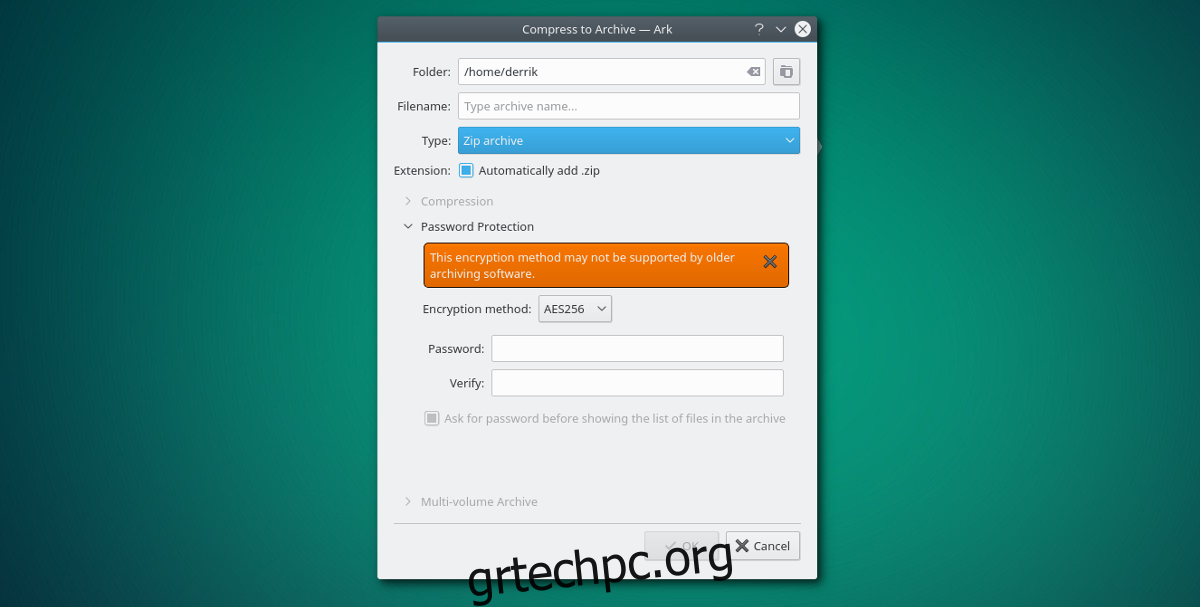
Αυτό θα αποκαλύψει ένα μενού κρυπτογράφησης. Μέσα στο μενού κρυπτογράφησης, αναζητήστε και επιλέξτε το επίπεδο κρυπτογράφησης που θέλετε να χρησιμοποιήσετε. Εισαγάγετε έναν κωδικό πρόσβασης και κάντε κλικ στο κουμπί OK για να ξεκινήσει η διαδικασία συμπίεσης.
Για να αποκρυπτογραφήσετε, κάντε δεξί κλικ στο αρχείο που βρίσκεται μέσα στη διαχείριση αρχείων και επιλέξτε «αποσυμπίεση». Στη συνέχεια, ο χρήστης θα κληθεί να εισαγάγει τον κωδικό πρόσβασης για να συνεχίσει.
3. mCrypt
Ένας άλλος γρήγορος και εύκολος τρόπος κρυπτογράφησης αρχείων στο Linux είναι με το εργαλείο mCrypt. Όπως το GnuPG, βασίζεται σε τερματικό και είναι διαθέσιμο στις περισσότερες μεγάλες διανομές Linux. Χρησιμοποιώντας μια ή δύο γρήγορες εντολές, οι χρήστες μπορούν εύκολα να κλειδώσουν τα ευαίσθητα αρχεία.
Εγκατάσταση
Για να ξεκινήσετε με το mCrypt, επιλέξτε το λειτουργικό σας σύστημα από τη λίστα και εγκαταστήστε το.
Ubuntu
sudo apt install mcrypt
Debian
sudo apt-get install mcrypt
Arch Linux
Το Arch Linux δεν φέρει το Mcrypt στα κανονικά αποθετήρια πακέτων. Αντίθετα, για να το χρησιμοποιήσετε, θα χρειαστεί να το κατεβάσετε από το AUR χρησιμοποιώντας έναν βοηθό AUR. Κατευθύνετε τον βοηθό σας στο AUR αυτό το πακέτοή κάντε λήψη του στιγμιότυπου για να το εγκαταστήσετε με μη αυτόματο τρόπο.
Μαλακό καπέλλο
sudo dnf install mcrypt
OpenSUSE
sudo zypper install mcrypt
Κρυπτογράφηση
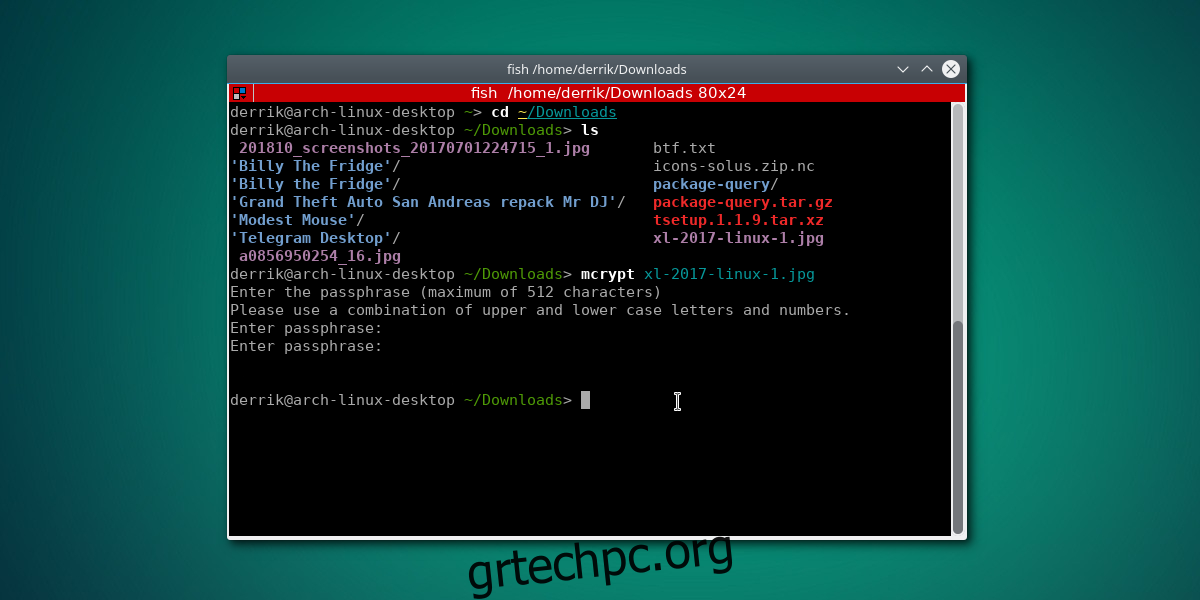
Αρχικά, χρησιμοποιήστε το τερματικό για να μεταβείτε σε έναν κατάλογο όπου θέλετε να κλειδώσετε τα αρχεία σας. Σε αυτό το παράδειγμα, τα αρχεία θα βρίσκονται στο /home/username/Downloads/.
cd ~/Downloads
Μέσα στον κατάλογο λήψης, χρησιμοποιήστε την εντολή ls για να αποκαλύψετε όλα τα αρχεία.
ls
Κοιτάξτε τη λίστα αρχείων που δείχνει η εντολή ls και βρείτε τα ονόματα των αρχείων που θέλετε να κρυπτογραφήσετε. Στη συνέχεια, χρησιμοποιήστε το mcrypt για να τα κλειδώσετε με:
mcrypt secretfile1
Είναι επίσης δυνατή η κρυπτογράφηση πολλών αρχείων, χωρίς όρια.
mcrypt secretfile1 secretfile2
Μετά την εκτέλεση αυτής της λειτουργίας, το εργαλείο Mcrypt θα ζητήσει από τον χρήστη να εισαγάγει έναν κωδικό πρόσβασης. Βεβαιωθείτε ότι χρησιμοποιείτε έναν ασφαλή, αξέχαστο κωδικό πρόσβασης για την κρυπτογράφηση των αρχείων σας.
Αποκρυπτογράφηση
Το ξεκλείδωμα ενός κρυπτογραφημένου αρχείου mCrypt είναι αρκετά απλό. Για να ξεκινήσετε, βεβαιωθείτε ότι έχετε τοποθετήσει CD στον κατάλογο όπου βρίσκεται το κρυπτογραφημένο αρχείο. Σύμφωνα με το παράδειγμα, τα αρχεία ήταν κρυπτογραφημένα σε ~/Downloads, επομένως χρησιμοποιήστε την εντολή cd για να πλοηγηθείτε σε αυτήν τη θέση.
cd ~/Downloads
Στη συνέχεια, ξεκινήστε τη διαδικασία αποκρυπτογράφησης:
mcrypt -d secretfile1.nc secretfile2.nc
συμπέρασμα
Η κρυπτογράφηση προσωπικών αρχείων στο Linux δεν είναι τόσο δύσκολη όσο ακούγεται. Στην πραγματικότητα, με λίγες μόνο εντολές, μπορείτε εύκολα να τραβήξετε ευαίσθητα προσωπικά έγγραφα, φωτογραφίες κ.λπ., να τα κλειδώσετε και να τα διατηρήσετε ασφαλή.
Θα ήταν ωραίο αν οι προγραμματιστές διανομής Linux τυποποιούσαν τα αρχεία κρυπτογράφησης και παρείχαν μια λύση. Μέχρι τότε, φαίνεται ότι θα πρέπει να αρκεστούμε σε εργαλεία όπως το GPG, το mCrypt και άλλα.